의문
문제: Windows 10에서 CRITICAL_STRUCTURE_CORRUPTION BSOD 오류를 수정하는 방법은 무엇입니까?
여보세요. Windows 10 Home x64를 실행하는 Dell PC를 사용하고 있습니다. 문제는 Windows 10으로 업그레이드한 직후 CRITICAL_STRUCTURE_CORRUPTION이라는 블루 스크린이 발생하기 시작했다는 것입니다. 1시간에서 2시간 간격으로 무작위로 발생하며 내 PC를 사용하는지 여부는 중요하지 않습니다. 온라인에서 관련 정보를 찾을 수 없으므로 도움을 주시면 감사하겠습니다. 감사 해요!
해결 답변
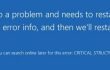
중요한 구조 손상 OS 사용자가 보고한 또 다른 Windows 10 버그입니다. 이 버그는 BSOD(Blue Screen of Death) 형태로 전달되며 카운트다운과 시스템 재시작이 이어집니다. 일반적으로 이 문제는 PC 소유자가 특히 고화질로 15분 이상 비디오를 보거나 게임을 할 때 발생합니다. 버그가 발생한 후 전문가들은 비디오/게임 재생에 사용되는 프로그램의 오류로 인해 문제가 발생한 것으로 추측했습니다. 그러나이 버전은 철저한 분석을 시작한 후 거부되었습니다. 중요한 구조 손상 BSOD 오류. 이 블루스크린은 윈도우 10 OS에 상관없이 예외적으로 나타나는 것으로 밝혀졌다. PC의 모델, 이에 설치된 소프트웨어, 비디오/게임 플레이에 사용되는 프로그램, 기타 요인. CRITICAL_STRUCTURE_CORRUPTION 또는 0x00000109 오류 코드
드라이버 관련 문제를 나타냅니다. 일반적으로 범인은 Windows 32 커널 코드 수정과 관련이 있습니다. 드문 경우지만 이 BSOD는 하드웨어 오류를 나타낼 수 있습니다. 우리가 찾은 한 Windows 커널 파일은 종종 맬웨어, 루트킷 및 바이러스의 표적이 됩니다. 따라서 수신을 시작했다면 CRITICAL_STRUCTURE_CORRUPTION 오류 최근에는 안티맬웨어로 전체 시스템 검사를 실행합니다. 예를 들면, 이미지 변경맥 세탁기 X9. 다음은 CRITICAL_STRUCTURE_CORRUPTION BSOD를 유발하는 이 드라이버 문제를 제거하는 데 유용할 수도 있는 수정 사항입니다.Windows 10에서 CRITICAL_STRUCTURE_CORRUPTION BSOD 오류를 수정하는 방법은 무엇입니까?
손상된 시스템을 복구하려면 라이센스 버전을 구입해야 합니다. 이미지 변경 이미지 변경.
의 출현에 대한 즉각적인 대응 CRITICAL_STRUCTURE_CORRUPTION 버그 전문적인 맬웨어 방지 프로그램으로 전체 검사를 수행해야 합니다. Windows 커널 파일이 바이러스/악성 프로그램에 의해 손상되어 이제 드라이버 문제를 일으키는 경우에 도움이 될 것입니다. 만약에 이미지 변경맥 세탁기 X9 아무것도 찾지 못하면 범인은 바이러스가 아닙니다. 따라서 다음 단계를 수행하십시오.
방법 1. 상승된 명령 프롬프트 실행
- 딸깍 하는 소리 윈키 + X 명령 프롬프트(관리자)를 선택합니다.
- 유형 sfc /scannow 그리고 누르다 입력하다.
- 시스템이 자동으로 복구를 수행하도록 합니다.
- 그 후, 입력 dism.exe /online /cleanup-image /restorehealth 그리고 누르다 입력하다. 이 명령은 신뢰할 수 있는 온라인 소스에서 손상된 파일을 수정하려고 시도합니다.
- 완료되면 시스템을 재부팅하십시오.
방법 2. 안전 모드에서 시스템 부팅
- 딸깍 하는 소리 전원 버튼 그리고 누르다 옮기다 열쇠.
- 선택하다 재시작 그리고 문제 해결.
- 클릭고급 옵션 그리고 선택 시작 설정.
- 마지막으로 선택 재시작.
- 시스템이 부팅되면 다음을 선택하십시오. 네트워킹으로 안전 모드 활성화.
만약 CRITICAL_STRUCTURE_CORRUPTION BSOD 가 사라진 경우 소프트웨어 비호환성 문제가 있는 경우 클린 부팅도 시도해야 합니다. 이를 위해 다음 단계를 수행하십시오.
방법 3. 클린 부팅 시도
- 클릭 윈키 + S 및 유형 msconfig 검색 창에서.
- 선택하다 시스템 설정 검색 결과에서 클릭하고 서비스 탭.
- 모두 옆에 체크 표시 마이크로소프트 서비스 상자를 선택한 다음 모두 비활성화합니다.
- 그 후, Ctrl + Alt + 삭제 작업 관리자를 엽니다.
- 시작 프로그램을 열고 Windows 시스템과 함께 자동으로 부팅되도록 설정된 모든 프로그램을 비활성화합니다.
- 완료되면 PC를 다시 시작합니다.
방법 4. 드라이버 업데이트
- 마우스 오른쪽 버튼으로 클릭 승리 키 그리고 선택 기기 관리자.
- 검색 결과를 클릭하고 느낌표가 표시된 드라이버를 찾으십시오. 이러한 드라이버를 찾으면 해당 드라이버가 오작동하고 업데이트, 제거 또는 다시 설치해야 함을 의미합니다.
- 이를 위해 이 드라이버를 클릭하고 드라이버 소프트웨어를 업데이트합니다.
- 오작동하는 드라이버가 없는 경우 그래픽 카드 드라이버를 업데이트하는 것이 좋습니다.
- 완료되면 시스템을 다시 시작하십시오.
이러한 단계가 도움이 되지 않으면 문제가 있는 드라이버를 수동으로 다시 설치하는 것이 좋습니다. 결국 당신이 할 수 없다면 CRITICAL_STRUCTURE_CORRUPTION 오류 수정, Windows 10을 처음부터 설치해야 할 수도 있습니다.
자동으로 오류 복구
ugetfix.com 팀은 사용자가 오류를 제거하기 위한 최상의 솔루션을 찾도록 돕기 위해 최선을 다하고 있습니다. 수동 수리 기술로 어려움을 겪고 싶지 않다면 자동 소프트웨어를 사용하십시오. 모든 권장 제품은 당사 전문가의 테스트 및 승인을 거쳤습니다. 오류를 수정하는 데 사용할 수 있는 도구는 다음과 같습니다.
권하다
지금 그것을 할!
수정 다운로드행복
보장하다
지금 그것을 할!
수정 다운로드행복
보장하다
Reimage를 사용하여 오류를 수정하지 못한 경우 지원 팀에 도움을 요청하십시오. 귀하의 문제에 대해 알아야 한다고 생각하는 모든 세부 정보를 알려주십시오.
특허 받은 이 수리 프로세스는 사용자 컴퓨터에서 손상되거나 누락된 파일을 대체할 수 있는 2,500만 구성 요소의 데이터베이스를 사용합니다.
손상된 시스템을 복구하려면 라이센스 버전을 구입해야 합니다. 이미지 변경 맬웨어 제거 도구.

VPN은 다음과 관련하여 중요합니다. 사용자 개인 정보. 쿠키와 같은 온라인 추적기는 소셜 미디어 플랫폼 및 기타 웹사이트뿐만 아니라 인터넷 서비스 제공업체 및 정부에서도 사용할 수 있습니다. 웹 브라우저를 통해 가장 안전한 설정을 적용하더라도 인터넷에 연결된 앱을 통해 계속 추적할 수 있습니다. 게다가 Tor와 같은 개인 정보 보호에 중점을 둔 브라우저는 연결 속도가 느려 최적의 선택이 아닙니다. 귀하의 궁극적인 개인 정보를 위한 최상의 솔루션은 개인 인터넷 액세스 – 익명으로 온라인에서 보안을 유지하십시오.
데이터 복구 소프트웨어는 당신을 도울 수 있는 옵션 중 하나입니다 파일 복구. 파일을 삭제하면 허공으로 사라지지 않습니다. 파일 위에 새 데이터가 기록되지 않는 한 시스템에 남아 있습니다. 데이터 복구 프로 하드 드라이브에서 삭제된 파일의 작업 복사본을 검색하는 복구 소프트웨어입니다. 이 도구를 사용하면 귀중한 문서, 학교 과제, 개인 사진 및 기타 중요한 파일의 손실을 방지할 수 있습니다.